Come risolvere l'errore “Problem with wireless adapter or access point”
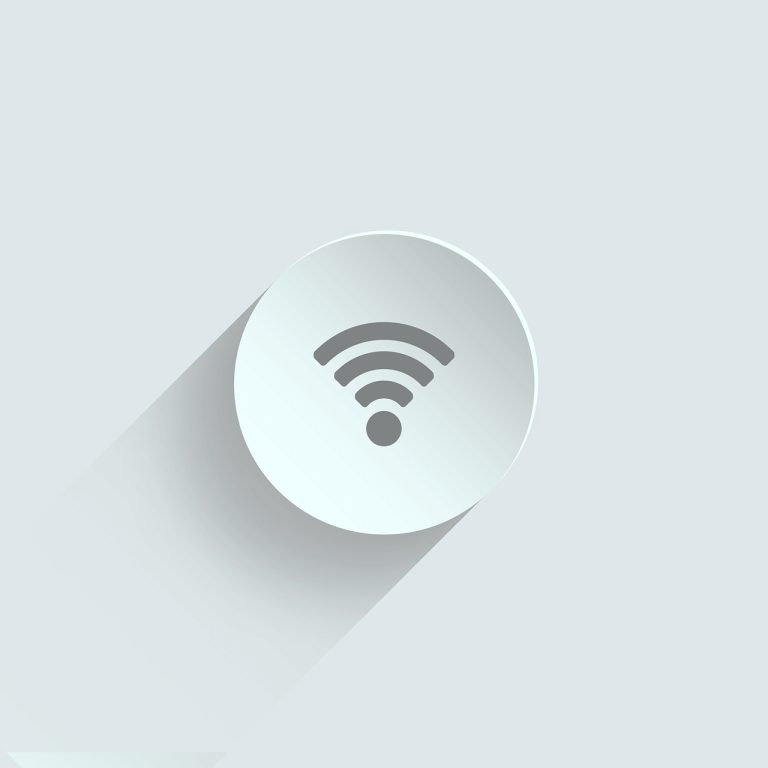
Perché leggere questo articolo
Questo articolo traduce le soluzioni tecniche comuni in passaggi chiari e verificabili, con controlli rapidi, checklist per diversi ruoli e una guida decisionale per risolvere l’errore “Problem with wireless adapter or access point” su PC Windows.
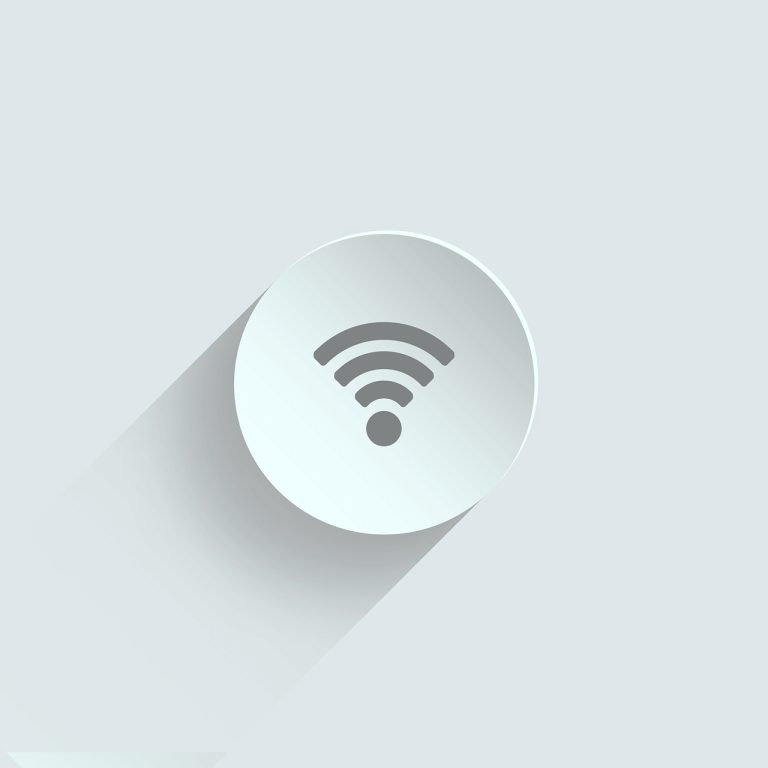
Sintesi delle cause comuni
Le cause di questo messaggio di errore possono essere di natura software o hardware. In ordine di frequenza pratica:
- Password Wi‑Fi errata o inserita con maiuscole/minuscole sbagliate.
- Adattatore wireless disabilitato, malfunzionante o con driver corrotti/obsoleti.
- Conflitti di servizio Windows (es. IP Helper) o impostazioni di rete corrotte.
- Problemi sul lato router/access point: configurazione, canale, WMM, filtro MAC o firmware obsoleto.
- Interferenze radio, banda (2,4 GHz vs 5 GHz) o sovraccarico del punto di accesso.
- Software di sicurezza (antivirus, firewall) che blocca i driver o la condivisione della rete.
Metodo di lavoro — mini‑metodologia di troubleshooting
- Verifica semplice (password, Airplane Mode, luce Wi‑Fi).
- Prova alternativa (Ethernet, tethering) per isolare lato PC vs lato rete.
- Interventi software (driver, profili, servizi).
- Verifiche sul router (impostazioni, firmware, reset).
- Test hardware (dongle USB, scheda interna, porta LAN).
- Escalation: log eventi, assistenza tecnico, sostituzione hardware.
Questa sequenza evita passaggi invasivi inutili e aiuta a stabilire la causa reale.
Controllo rapido (checklist in 60 secondi)
- Inserito il giusto network security key (attenzione a maiuscole).
- Modalità aereo disattivata.
- Wi‑Fi fisico o tasto funzione dell’adattatore abilitato.
- Prova con cavo Ethernet: internet ok? Se sì, il problema è Wi‑Fi lato PC o router.
- Riavvio rapido del router + PC eseguito.
Procedure dettagliate per risolvere il problema
Metodo 1: Inserire la password corretta
Spesso il messaggio deriva da una password errata per la rete. Controlla:
- Caps Lock attivato o disattivato.
- Eventuale spazio iniziale/finale incollato per errore.
- Chiave WPA/WPA2/WPA3 corretta (alcuni router mostrano la password predefinita sull’etichetta).
Se non ricordi la password, accedi all’interfaccia del router via browser o usa il pulsante di reset sul router (nota: reset ripristina tutte le impostazioni).
Metodo 2: Verificare che l’adattatore wireless sia attivo
Passaggi rapidi:
- Controlla l’icona rete nella barra delle applicazioni.
- Disattiva la Modalità aereo se attivata: Impostazioni > Rete e Internet > Modalità aereo.
- Verifica tasti funzione (Fn + F‑key) su notebook: alcuni modelli disabilitano l’hardware Wi‑Fi.
Metodo 3: Collegamento via cavo Ethernet per isolare il problema
Collegare il PC al router con un cavo LAN (RJ‑45) aiuta a capire se il problema è il Wi‑Fi o la connessione Internet in generale.
- Se Ethernet funziona: il problema è specifico al Wi‑Fi (driver, interferenze, configurazione router).
- Se anche Ethernet non funziona: problema a monte (ISP, router/modem, o impostazioni di rete del PC).
Metodo 4: Aggiornare o reinstallare i driver Wi‑Fi
Driver obsoleti o corrotti sono una causa comune. Procedura:
- Premi Windows + X o clic destro sul menu Start.
- Apri Gestione dispositivi (Device Manager).
- Espandi Rete > Schede di rete.
- Clic destro sul driver wireless > Aggiorna driver > Cerca automaticamente i driver aggiornati.
Se l’aggiornamento automatico non trova nulla, scarica il driver dal sito del produttore (HP, Dell, Lenovo, Intel, Realtek, Broadcom) usando Ethernet o un altro dispositivo.
Per reinstallare:
- In Gestione dispositivi, clic destro > Disinstalla dispositivo.
- Riavvia il PC: Windows dovrebbe reinstallare il driver automaticamente.
- Se fallisce, installa manualmente il driver scaricato dal sito ufficiale.
Nota: se dopo un aggiornamento recente il Wi‑Fi ha smesso di funzionare, prova a fare Rollback driver (Proprietà del driver > Ripristina driver).
Metodo 5: Ripristinare il profilo di rete attivo
Un profilo di rete corrotto può impedire la connessione.
- Apri il Prompt dei comandi come amministratore (digita “Command Prompt”, clic destro > Esegui come amministratore).
- Esegui il comando per cancellare il profilo interessato, sostituendo il nome della rete:
netsh wlan delete profile name="NomeProfiloWiFi"- Ricollegati inserendo la password. Questo forza Windows a ricreare il profilo con impostazioni pulite.
Altri comandi utili per resettare la pila TCP/IP e i componenti di rete:
netsh int ip reset
ipconfig /release
ipconfig /renew
ipconfig /flushdnsEsegui questi comandi in Prompt dei comandi (amministratore) e riavvia il PC.
Metodo 6: Disabilitare temporaneamente l’antivirus o il firewall
Alcuni software di sicurezza possono bloccare driver o servizi di rete. Disabilita temporaneamente l’antivirus o il firewall di terze parti e prova a connetterti.
Importante: non lasciare il sistema con protezione disattivata più del tempo necessario per il test.
Metodo 7: Cambiare nome utente (SSID) e password del router
Cambiare SSID e password può forzare la risincronizzazione dei profili client e risolvere conflitti di autenticazione. Procedura generica:
- Accedi all’interfaccia del router via browser (es. http://192.168.0.1 o http://192.168.1.1) usando credenziali amministrative.
- Modifica SSID e password WPA2/WPA3 in Wireless settings.
- Salva e riavvia il router.
Se non conosci le credenziali, controlla l’etichetta del router o il manuale. Un reset fisico ripristina le impostazioni di fabbrica.
Metodo 8: Abilitare WMM (Wi‑Fi Multimedia) sul router / adattatore
WMM prioritizza tipi di traffico multimediale e in alcuni casi migliora la compatibilità con driver moderni.
- Accedi all’interfaccia del router > Wireless > Advanced Settings e abilita WMM.
- Su Windows, Gestione dispositivi > Proprietà adattatore > Scheda Avanzate > WMM: impostalo su Auto o Enabled.
Riavvia router e PC dopo la modifica.
Metodo 9: Disabilitare il servizio IP Helper
Il servizio IP Helper (iphlpsvc) fornisce supporto IPv6 e altri servizi. Se configurato male, può interferire.
- Apri Servizi (digita “Services.msc” nella casella Esegui).
- Cerca “IP Helper” > clic destro > Arresta.
- Imposta Tipo di avvio su Manuale o Disabilitato per testare.
- Riavvia il PC e verifica la connessione.
Se la connessione migliora, valuta se è necessario modificare altre impostazioni IPv6 o servizi correlati.
Metodo 10: Aggiornare Windows e firmware del router
Windows Update e firmware router aggiornati risolvono bug di compatibilità.
- Windows: Impostazioni > Aggiornamento e sicurezza > Windows Update > Cerca aggiornamenti.
- Router: Cerca la sezione Firmware/Software nell’interfaccia web del router e segui le istruzioni del produttore.
Aggiornare il firmware del router spesso migliora stabilità e sicurezza, ma attenzione: interrompi l’aggiornamento durante il processo per evitare di danneggiare il dispositivo.
Alternative pratiche quando i metodi classici falliscono
- Usa un adattatore Wi‑Fi USB esterno (dongle) per verificare se il problema è la scheda interna.
- Tethering via hotspot del telefono (Wi‑Fi o USB) come soluzione temporanea.
- Prova un altro SSID/banda (passa da 2,4 GHz a 5 GHz o viceversa).
- Esegui un ripristino delle impostazioni di rete in Windows: Impostazioni > Rete e Internet > Ripristino della rete.
Quando il problema è hardware (indicatori)
- Nessuna rete rilevata dal PC mentre altri dispositivi vedono il Wi‑Fi.
- Adattatore interno non visibile in Gestione dispositivi o con icona di errore.
- Connessione instabile anche con driver aggiornati e router verificato.
In questi casi, prova un adattatore USB o porta la macchina in assistenza per testare/ sostituire la scheda Wi‑Fi.
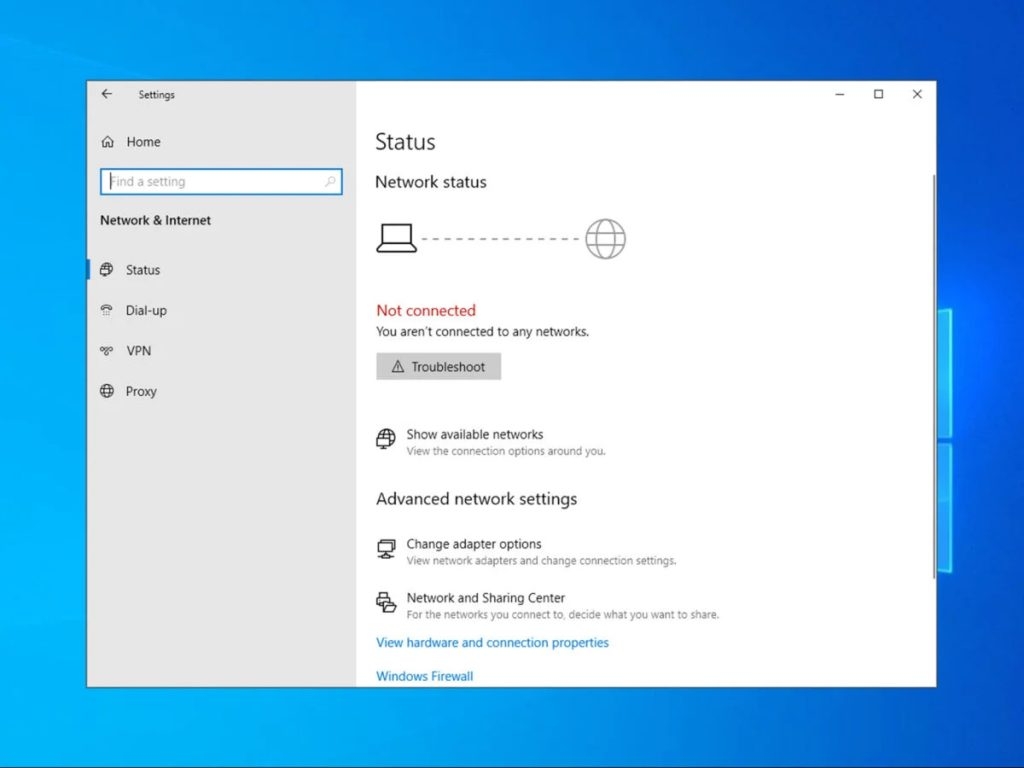
Controlli avanzati per amministratori di rete
- Verifica presenza di MAC filtering nel router: assicurati che il MAC del client sia consentito.
- Controlla DHCP: il client riceve un indirizzo IP valido? Usa “ipconfig /all” per diagnosticare.
- Analizza interferenze: usa app di analisi Wi‑Fi per monitorare canali e potenza del segnale.
- Controlla il log del router per errori di autenticazione o frequenti disconnessioni.
Decision tree rapido (Mermaid)
Di seguito una guida visiva per decidere i prossimi passi:
graph TD
A[Errore: Problem with wireless adapter or access point] --> B{Hai accesso a Ethernet?}
B -- Sì --> C[Test connessione via Ethernet OK?]
C -- Sì --> D[Problema isolato al Wi‑Fi: driver, profilo o router]
C -- No --> E[Problema generale: ISP/router/modem]
B -- No --> F[Usa tethering o cavo USB per diagnostica]
D --> G{Scheda Wi‑Fi rilevata in Gestione dispositivi?}
G -- Sì --> H[Prova aggiornamento/rollback driver e reset profilo]
G -- No --> I[Test con adattatore USB: se OK, sostituisci scheda interna]
H --> J{Fallito?}
J -- Sì --> K[Controlla impostazioni router: WMM, banda, MAC filtering]
J -- No --> L[Risolto]
K --> M{Ancora problemi?}
M -- Sì --> N[Escalation: log eventi, assistenza tecnica]
M -- No --> LTest di accettazione — come sapere se l’errore è risolto
- Il client si connette automaticamente alla rete con IP valido (ipconfig mostra indirizzo IPv4 non 169.x.x.x).
- Navigazione Internet stabile per almeno 30 minuti durante carico normale.
- Nessun errore in Event Viewer correlato a wlan/autoconfig o driver rete.
Role‑based checklist (Home user / IT technician / Network admin)
Home user:
- Verificare password e Caps Lock.
- Riavviare router e PC.
- Provare Ethernet o tethering.
- Aggiornare driver tramite Gestione dispositivi o sito produttore.
IT technician:
- Eseguire ipconfig/all, netsh wlan show interfaces, e controllare Event Viewer.
- Testare con adattatore USB e loggare risultati.
- Applicare rollback driver, test in Clean Boot per isolare software di sicurezza.
Network admin:
- Controllare log del controller/WLAN per errori di autenticazione.
- Verificare DHCP scope, lease time e conflitti IP.
- Analisi spettro e canali per ridurre interferenze; aggiornare firmware AP.
Glossario rapido (una riga per termine)
- Adattatore wireless: componente hardware che permette la connessione Wi‑Fi.
- SSID: nome della rete wireless.
- WMM: Wi‑Fi Multimedia, priorità per traffico audio/video.
- DHCP: servizio che assegna indirizzi IP automaticamente.
- IP Helper: servizio Windows che supporta funzionalità di rete avanzate.
Errori comuni e quando i rimedi falliscono
- Rimedi tipici falliscono se la scheda Wi‑Fi è fisicamente guasta o se il firmware del router è corrotto.
- Interferenze persistenti (es. forni a microonde, dispositivi Bluetooth) possono causare disconnessioni anche con impostazioni corrette.
- Software di gestione di terze parti (utility OEM) talvolta sostituisce le impostazioni di Windows: prova a disabilitare tali utility.
Sicurezza e privacy
- Non condividere la password Wi‑Fi in canali pubblici.
- Dopo operazioni come reset o cambio password, aggiorna i dispositivi collegati con le nuove credenziali.
Template rapido: sequenza raccomandata (playbook)
- Verifica password e Modalità aereo.
- Riavvio router + PC.
- Collegamento Ethernet per isolare.
- Aggiornamento driver o reinstallazione.
- Reset profilo di rete (netsh).
- Controllo impostazioni router (WMM, banda, MAC).
- Test con adattatore USB.
- Escalation a tecnico o sostituzione hardware.
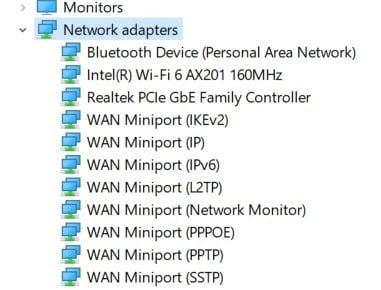
Casi limite ed eccezioni
- Se il PC è in dominio aziendale, le policy di rete possono bloccare riconnessioni: contatta l’amministratore di dominio.
- In reti enterprise con captive portal, potrebbe essere richiesto un login web aggiuntivo.
Conclusione e passo successivo consigliato
Segui la sequenza di diagnostica proposta. Se dopo tutti i passaggi il problema persiste, prova a collegare un adattatore Wi‑Fi USB per confermare un guasto hardware interno; in caso di conferma, valuta la sostituzione o l’assistenza tecnica. Se il problema riguarda più dispositivi, focalizza la diagnosi sul router/modem o contatta il provider Internet.
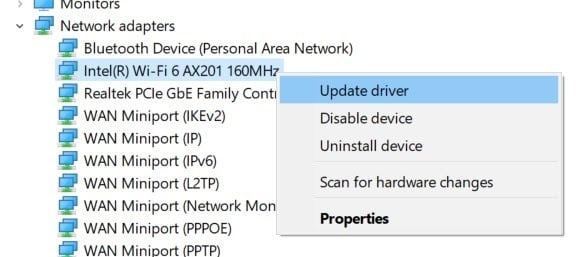
Note importanti
- Prima di modificare impostazioni avanzate o firmware, esegui un backup delle configurazioni del router.
- Quando esegui operazioni da amministratore su Windows, rispetta le policy di sicurezza e non installare driver da fonti non ufficiali.
Riepilogo
- Controlla password, Airplane Mode e connessione Ethernet.
- Aggiorna/reinstalla driver Wi‑Fi e resetta il profilo di rete.
- Controlla servizi Windows e impostazioni del router (WMM, banda, MAC).
- Se il problema è hardware, usa un adattatore USB o richiedi assistenza tecnica.
Se vuoi, posso generare una checklist stampabile o un file PDF con i comandi da eseguire passo per passo.



